Como alterar o nome de usuário e o nome de exibição do Twitch

Quer dar um novo começo ao seu perfil do Twitch? Veja como alterar o nome de usuário e o nome de exibição do Twitch com facilidade.

O Microsoft Teams surgiu como um concorrente desafiador do Zoom, um aplicativo de videoconferência . O Zoom torna muito fácil silenciar um participante individual ou silenciar todos os membros . Isso pode fazer você se perguntar: o Microsoft Teams oferece os mesmos recursos para silenciar? Nesta postagem, mostraremos como silenciar e ativar o som de participantes ou participantes em uma reunião do Microsoft Teams.
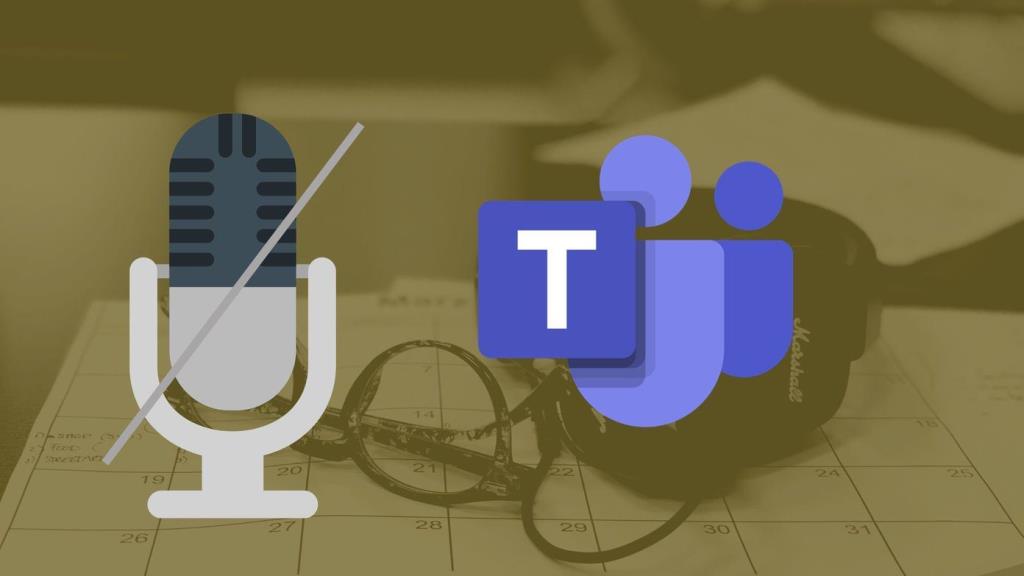
O ruído de fundo dos membros em uma chamada pode ser bastante perturbador. Para isso, aplicativos de chamada, especialmente aplicativos de videoconferência, devem permitir que o administrador ou o organizador silencie todos os participantes.
Vamos ver como o recurso de silenciar funciona no Microsoft Teams e como silenciar a si mesmo e a outros participantes ou participantes.
Como se silenciar na reunião do Teams
Você pode se silenciar antes de ingressar em uma reunião ou depois de estar na reunião. Aqui estão os passos para ambos.
1. Silenciar e ativar o som após entrar em uma reunião
Veja como fazer isso em aplicativos para desktop e dispositivos móveis.
Silencie-se na área de trabalho
No aplicativo para desktop, quando estiver em uma chamada, você verá a barra de ferramentas de opções presente na parte inferior. Clique no ícone do microfone para se silenciar.
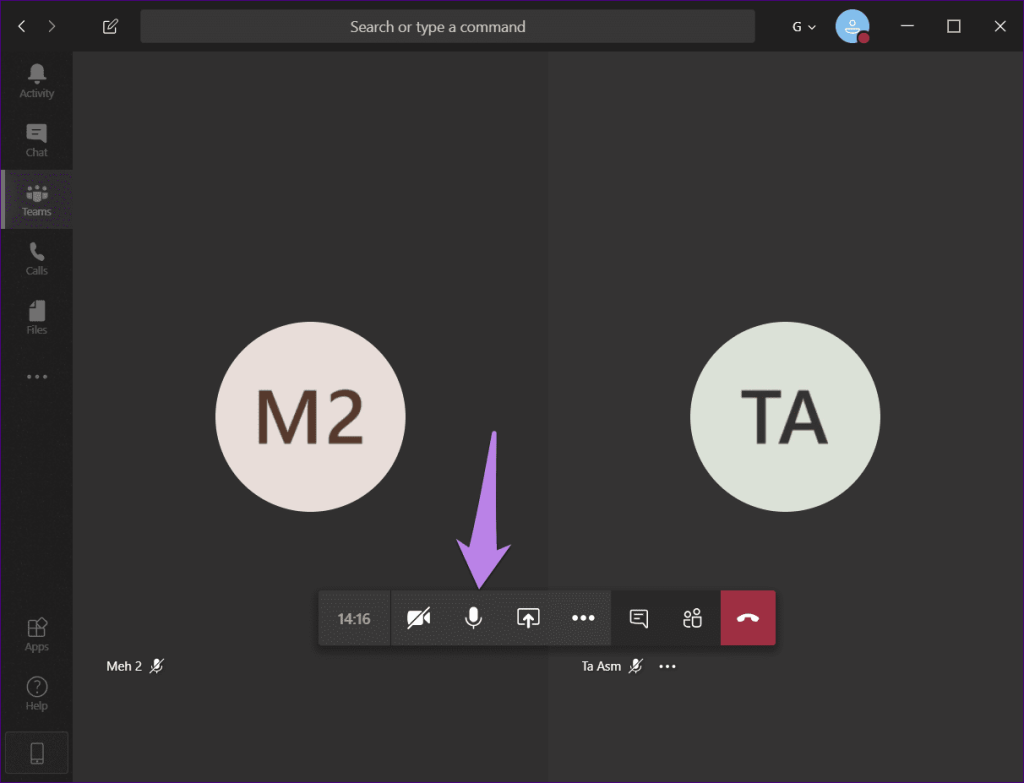
Quando você se silencia, você verá que o ícone do microfone tem uma barra sobre ele. Para ativar o som, clique no mesmo ícone novamente.
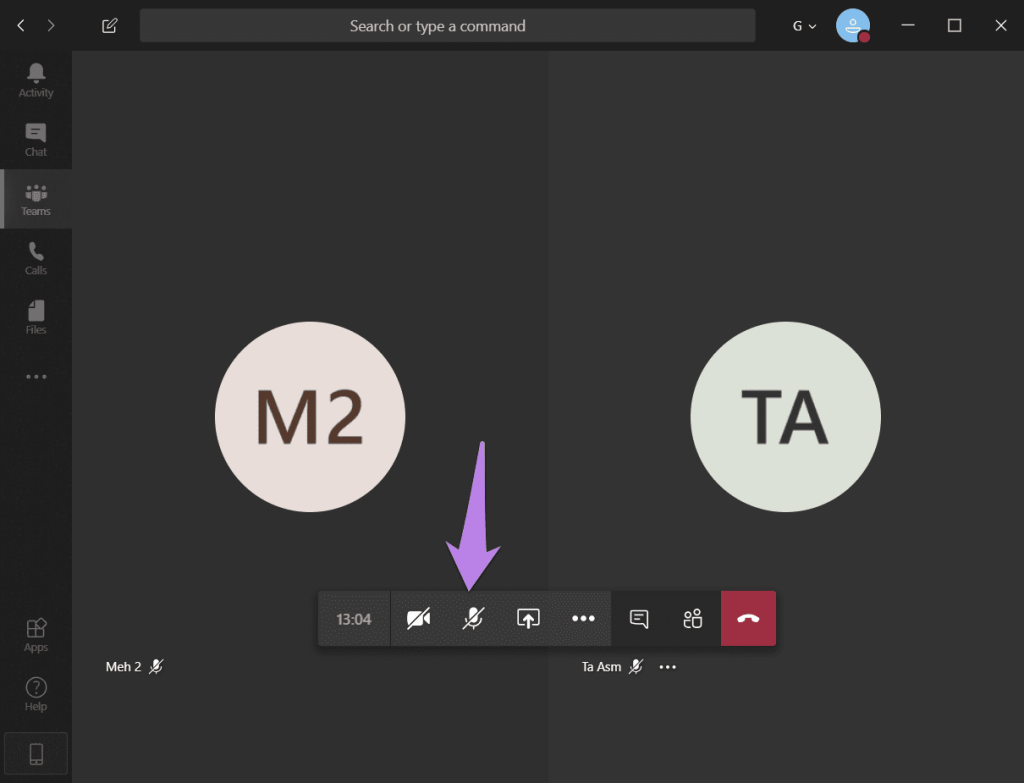
Silencie-se no Android e iOS
Para se silenciar em uma chamada, toque na tela uma vez para revelar a barra de ferramentas flutuante de opções. Em seguida, toque no ícone do microfone para se silenciar.

Quando você tiver silenciado, verá o ícone de mudo (microfone com uma barra) na parte inferior da tela. Toque na tela para mostrar a barra de ferramentas de opções. Em seguida, toque no ícone do microfone para ativar o som.
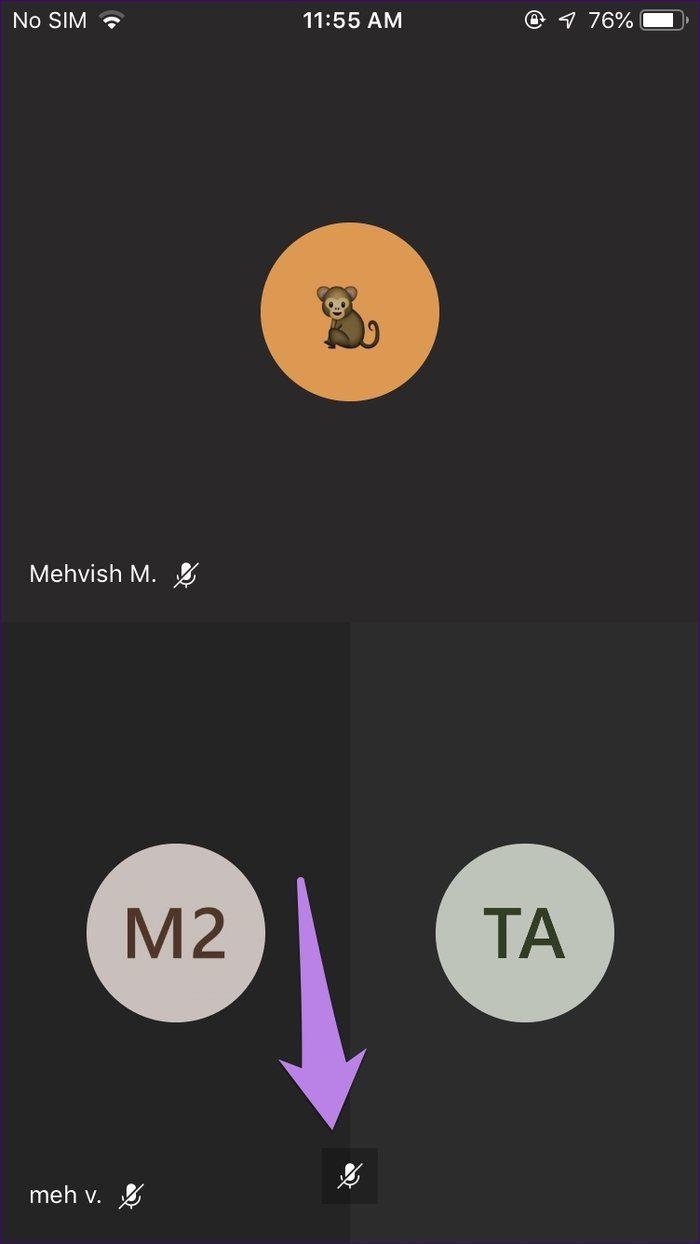
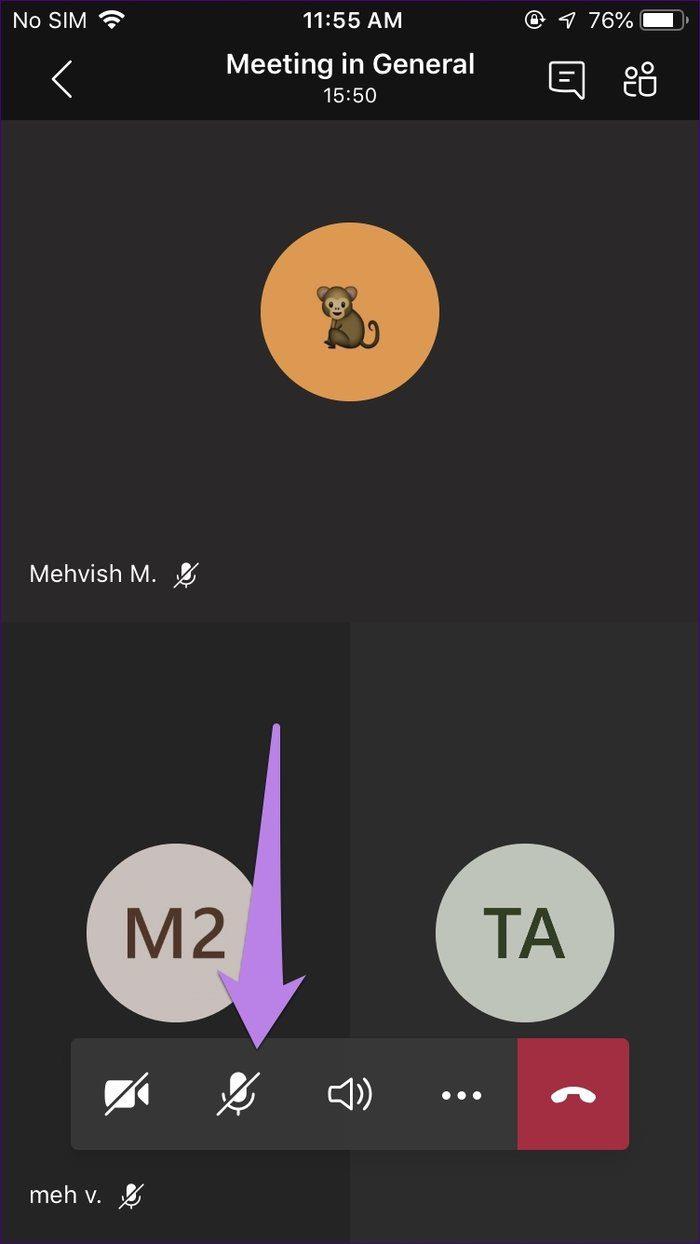
2. Silenciar e ativar o som antes de entrar em uma reunião
Silenciar a si mesmo antes de ingressar em uma reunião só é possível quando você precisa ingressar em uma reunião em andamento.
No celular, ao clicar no botão Participar de uma reunião, uma tela será exibida. Você pode ver se está silenciado por padrão ou não. Para se silenciar, clique no ícone do microfone.
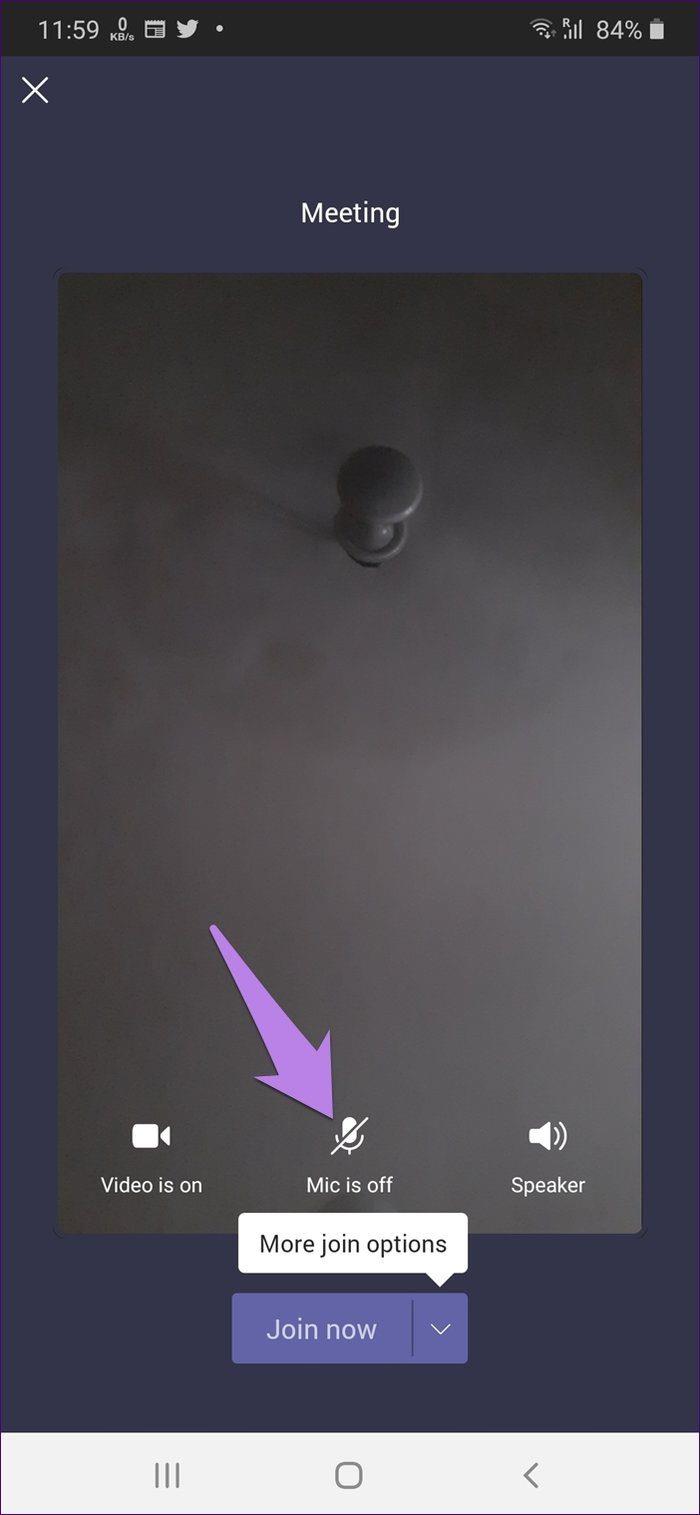
Na área de trabalho, desative a alternância ao lado do ícone do microfone ao clicar no botão Participar da reunião.
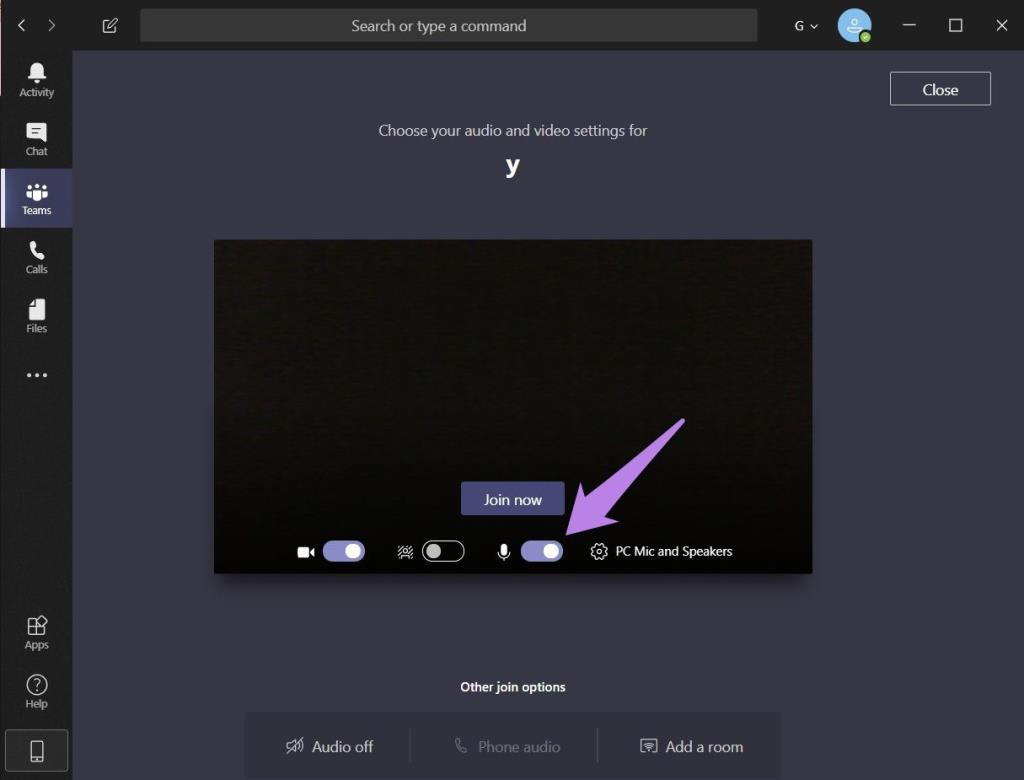
Como silenciar todos e participantes individuais
Se você for um professor e estiver usando o Microsoft Teams para ensinar os alunos online, talvez queira silenciar todos ou alguns dos participantes. Felizmente, você pode silenciar facilmente todos os outros participantes com um único clique.
Quem pode silenciar na chamada do Microsoft Teams
Você precisa ter cuidado no Microsoft Teams, pois qualquer membro da equipe pode silenciar outras pessoas durante uma chamada. Não importa se você criou a chamada ou não. No final desta postagem, você encontrará uma solução sobre como impedir ou impedir que os participantes silenciem outros membros.
Silenciar participantes na área de trabalho
Para isso, clique no ícone dos participantes presente na barra de ferramentas inferior quando estiver em uma chamada.
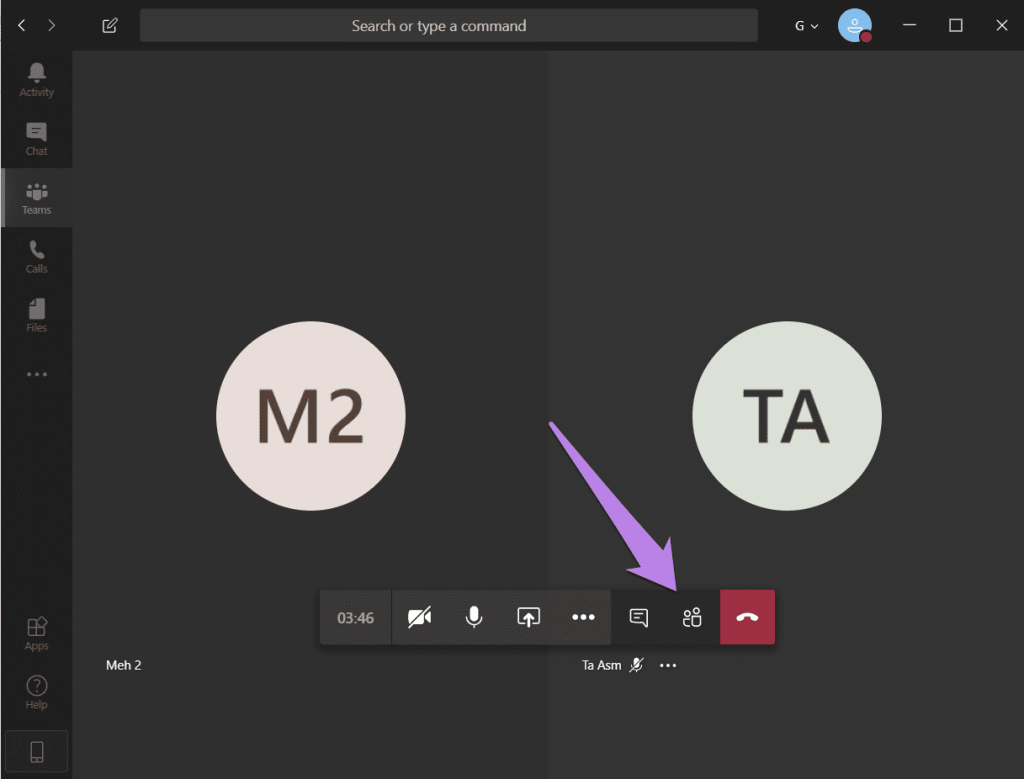
Você será mostrado a lista de participantes. Para silenciar um participante individual, passe o mouse sobre o nome dele e clique no ícone de três pontos. Selecione Silenciar participante.
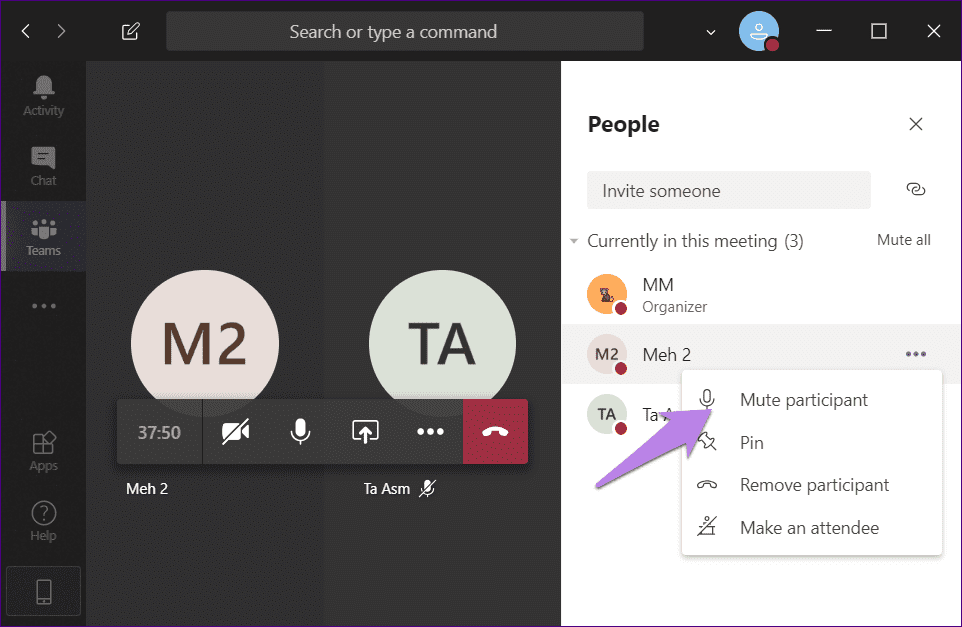
Para silenciar todos, clique na opção Silenciar todos.
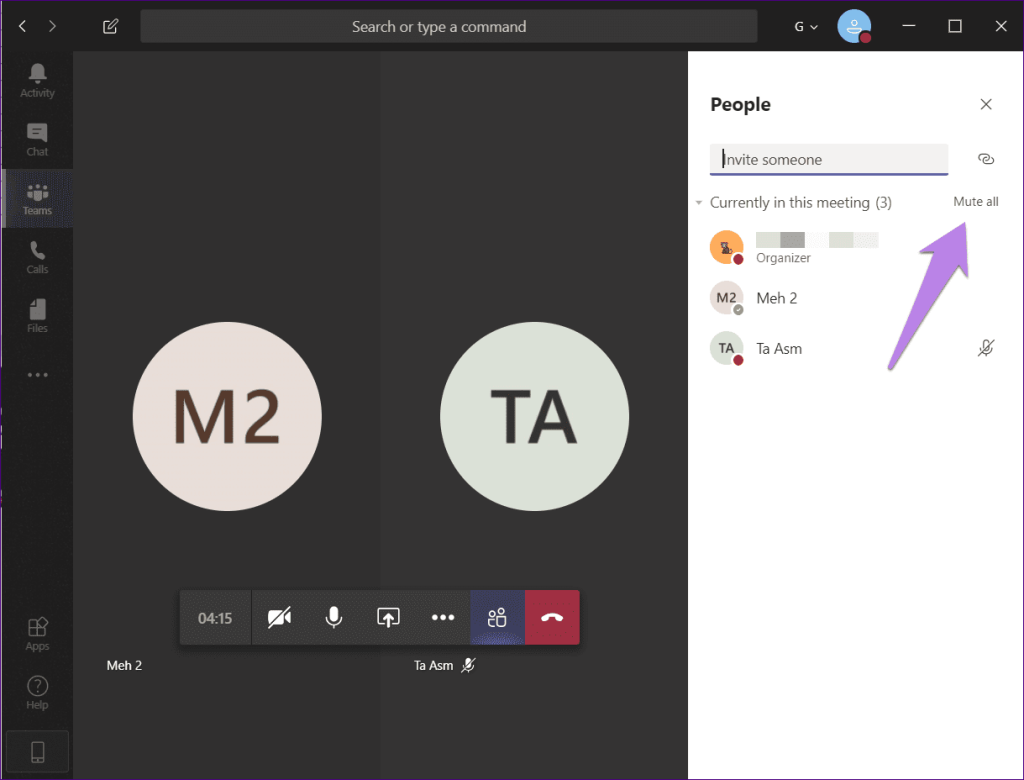
Silenciar participantes no aplicativo móvel
Quando estiver em uma chamada, toque na tela uma vez para revelar a barra de ferramentas de opções. Em seguida, toque no ícone dos participantes presente na parte superior. Na próxima tela, toque e segure o nome do participante que você deseja silenciar. Selecione Silenciar participante.
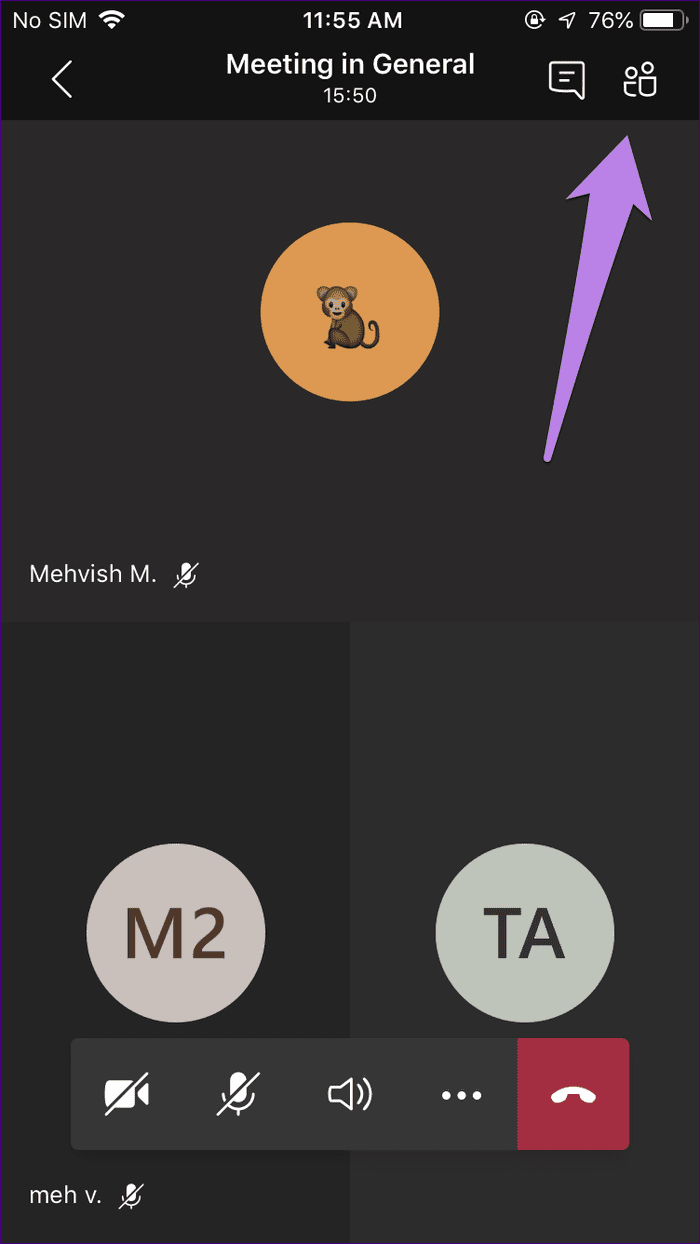
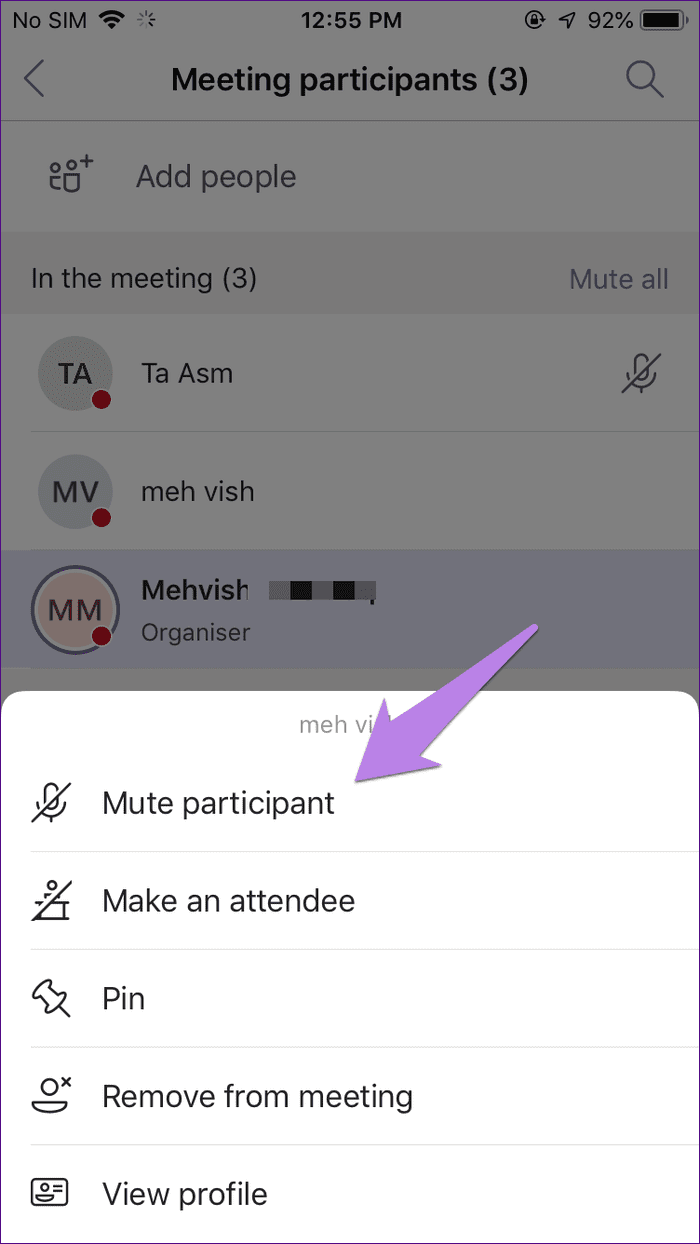
Para silenciar todos os membros, toque em Silenciar todos.
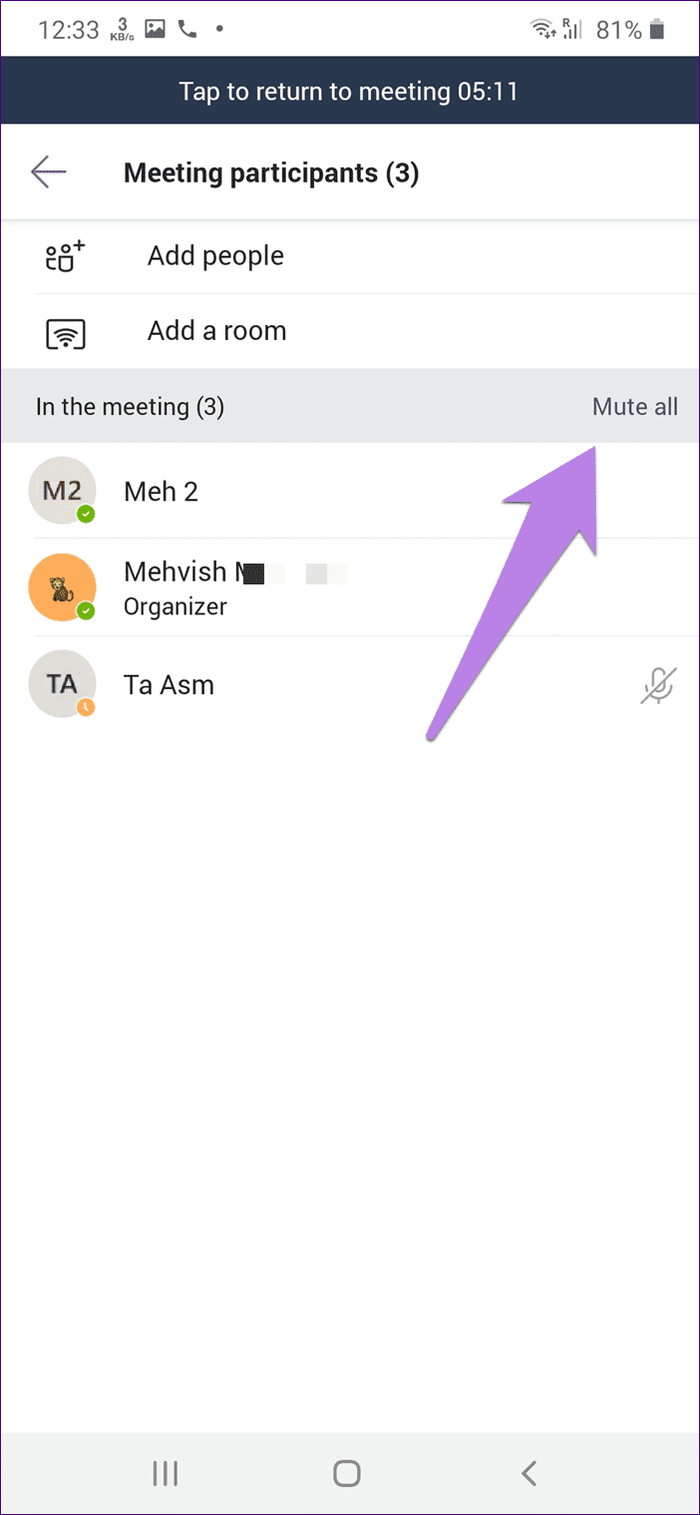
Como ativar o som dos participantes no Microsoft Teams
Você não pode ativar o som de todos ou de participantes individuais. Os participantes precisam ativar o som, conforme mostrado acima.
Você pode desativar o som para outras pessoas
Não. Você não pode impedir que as pessoas ativem o som durante uma videochamada em grupo.
Coisa importante a saber sobre o mudo no Microsoft Teams
Silenciar pode parecer simples em outros aplicativos, mas esse não é o caso do Microsoft Teams. Isso porque muito depende do seu papel na reunião. Há três funções disponíveis na reunião do Microsoft Teams — Organizador, Apresentador e Participante. O Organizador é quem cria uma reunião e tem todos os direitos. Por padrão, todos os participantes recebem a função de Apresentador. O Apresentador tem os mesmos direitos que o Organizador.
Entre outros direitos de um Apresentador, um é a capacidade de silenciar e remover outros participantes. Chocado? Bem, isso é verdade.
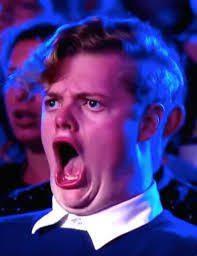
Qualquer pessoa pode silenciar outras pessoas na chamada do Microsoft Teams. É por isso que muitas pessoas estão enfrentando o problema em que os participantes silenciam ou removem outros membros. Isso é predominante em aulas on-line, principalmente onde os alunos silenciam o professor apenas por diversão.
Você pode estar se perguntando, qual é a solução?
Felizmente, existe um. Você precisa alterar a função de todos os outros membros para Participantes. Depois disso, eles perdem o direito de silenciar e remover outros participantes. Agora, apenas o Organizador e o Apresentador (se houver) podem silenciar os outros.
Verifique a próxima seção para alterar a função dos participantes em uma reunião.
Como impedir que as pessoas silenciem outros participantes
Veja como alterar a função dos participantes em aplicativos para desktop e dispositivos móveis para que eles não possam silenciar os outros.
Nota: A função do Organizador não pode ser alterada. Apenas o Apresentador ou um Organizador pode alterar a função dos outros.
Alterar função na área de trabalho
Para alterar a função dos participantes na área de trabalho, abra a reunião em andamento. Em seguida, clique no ícone dos participantes na parte inferior.
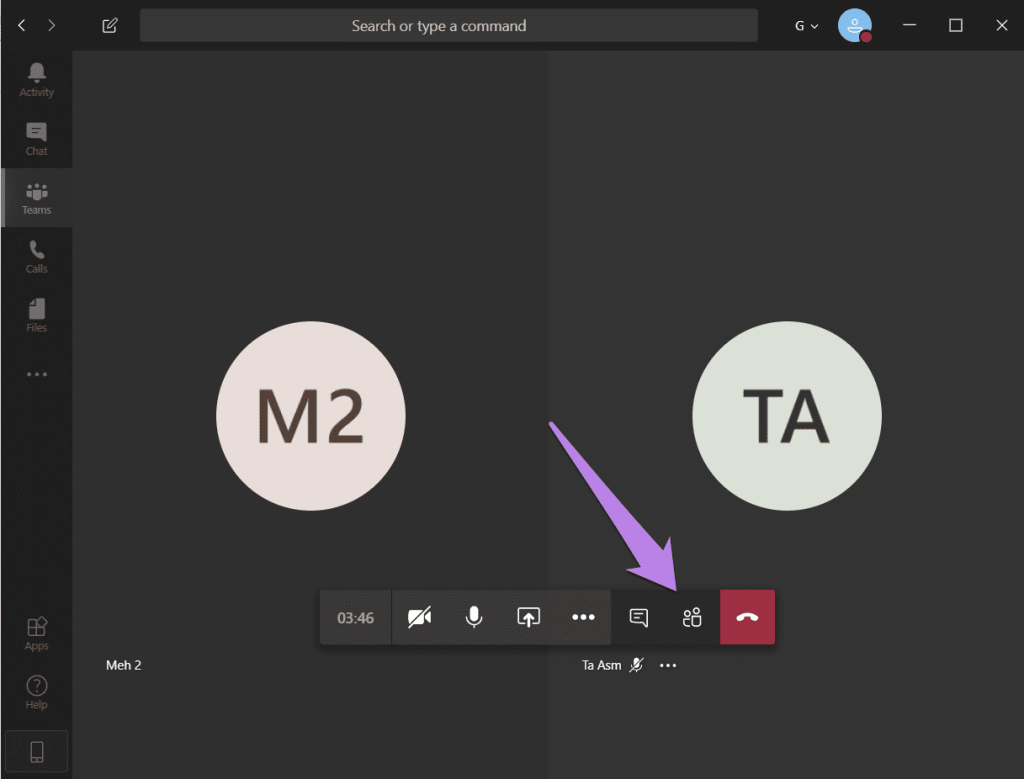
Quando a lista de participantes abrir, clique no ícone de três pontos ao lado do nome da pessoa cuja função você deseja alterar. Selecione Tornar um participante no menu.
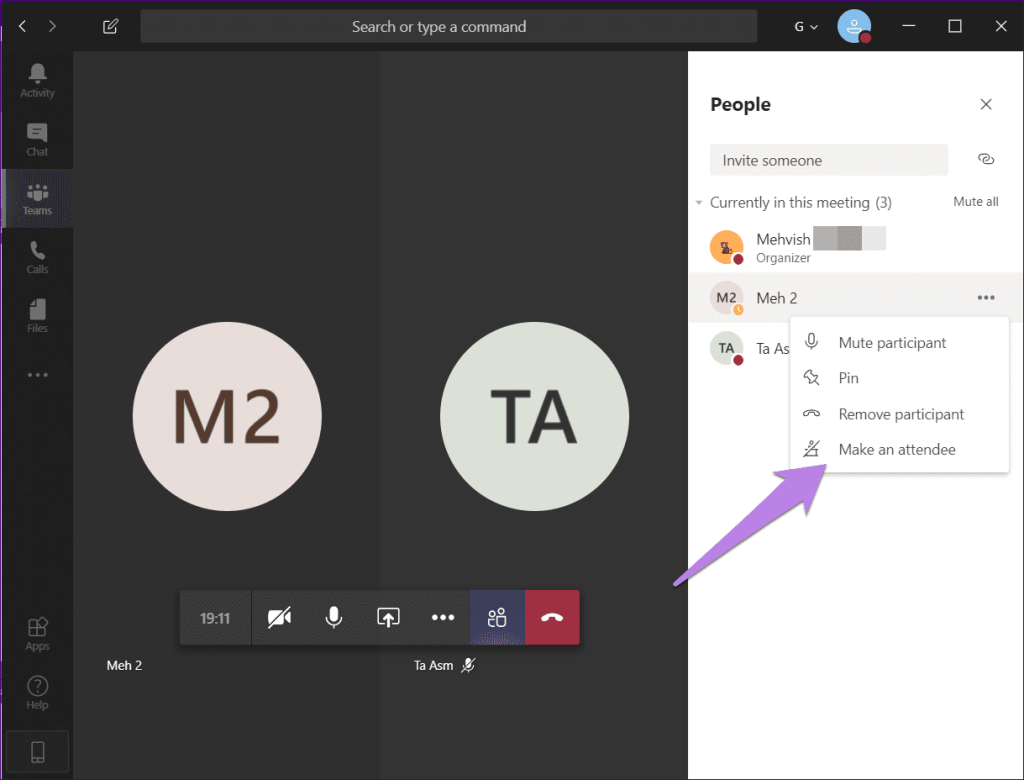
Você tem que fazer isso separadamente para todos os membros. Todos os participantes estarão disponíveis em uma seção separada.
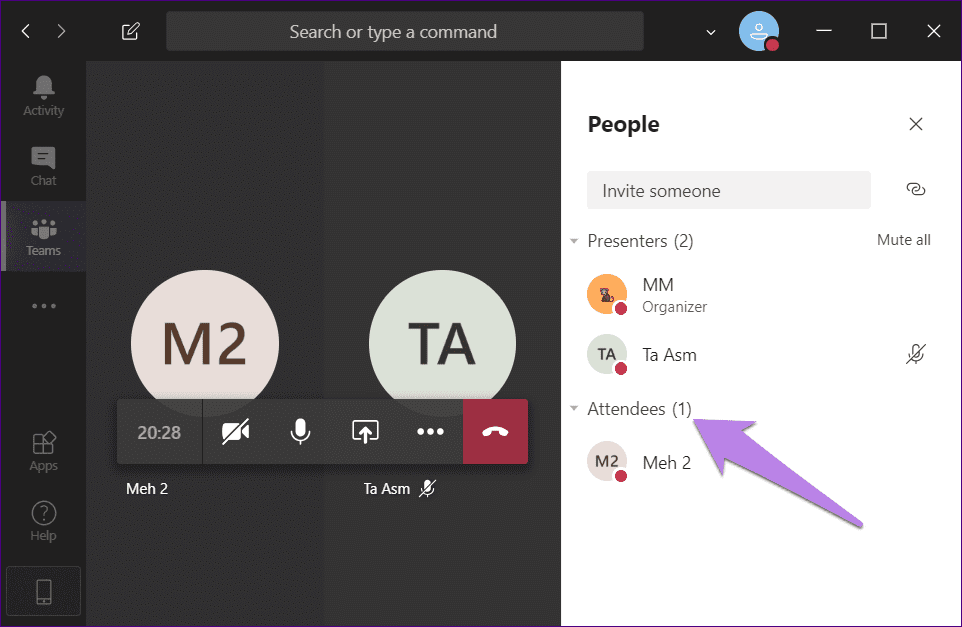
Nota: O botão Silenciar tudo pode ser usado para Apresentadores e Participantes.
Alterar função no Android e iOS
Dentro de uma reunião, toque no ícone do participante na parte superior. Toque e segure o nome do participante cuja função você deseja alterar. Selecione Tornar um participante.
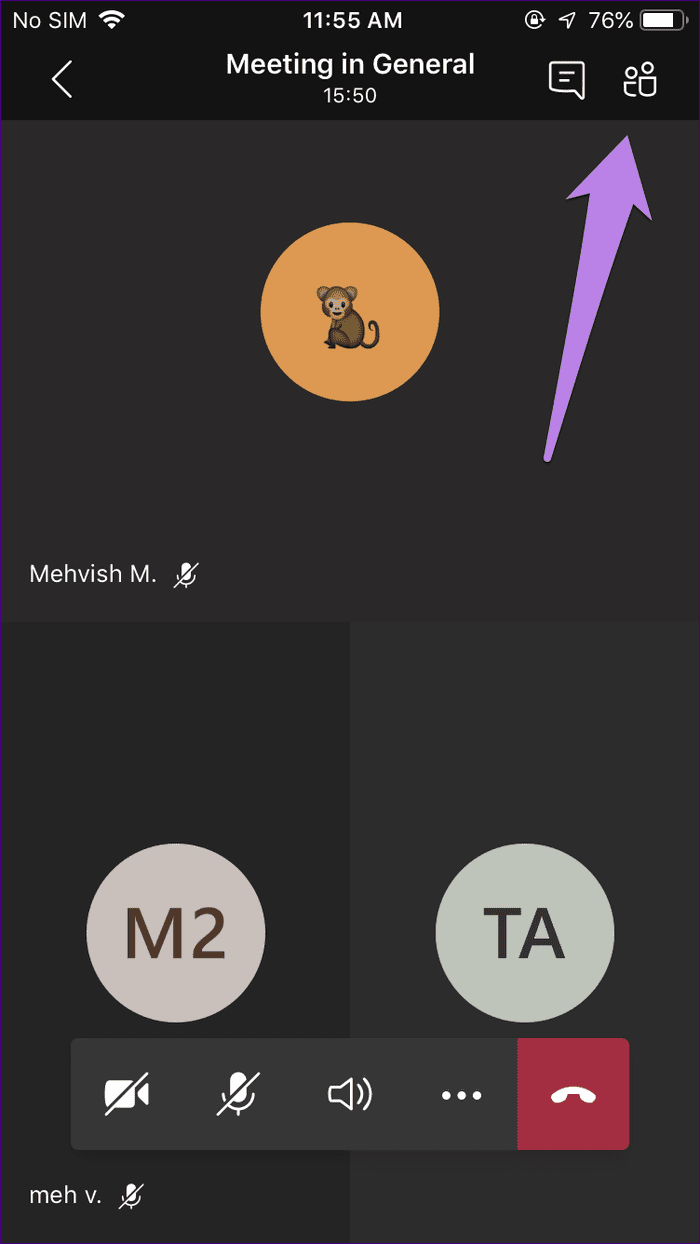
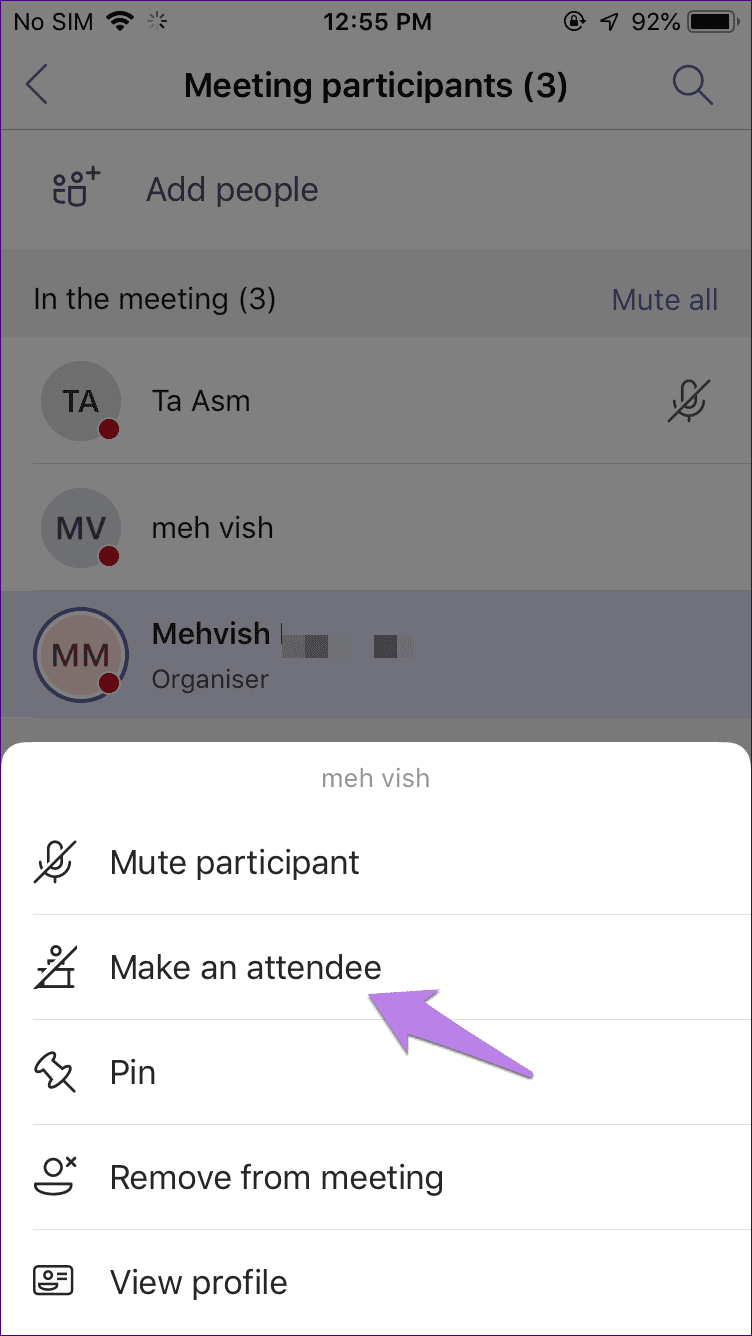
Observação: se você quiser alterar a função para o apresentador, repita as mesmas etapas e escolha tornar alguém um apresentador.
Como saber quem está mudo
Na área de trabalho, você verá o ícone de mudo ao lado do nome do participante durante uma chamada. Se você não conseguir ver todos os participantes, toque no ícone dos participantes na barra de ferramentas inferior. Qualquer pessoa no lado direito com o ícone do microfone com a barra sobre ele significa que está sem som.
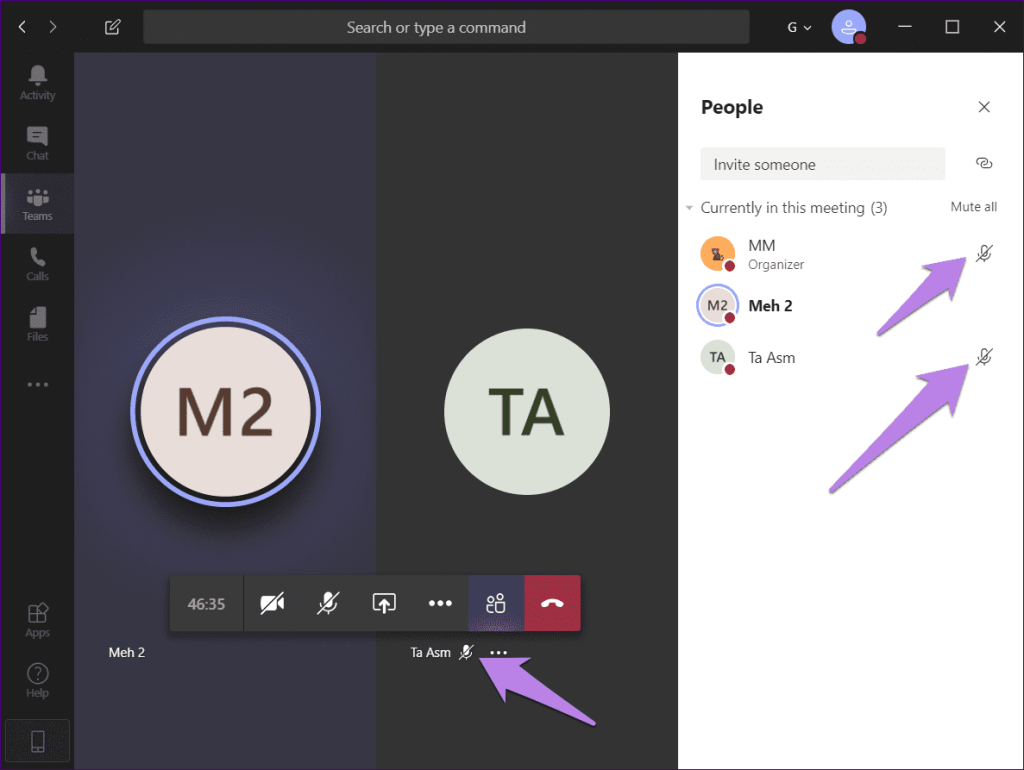
Da mesma forma, você verá o ícone de mudo com o nome do participante nos aplicativos Android e iOS também. Para verificar todos, toque no ícone dos participantes na parte superior. Depois disso, você pode ver quem está sem som, conforme indicado pelo ícone de microfone bloqueado.
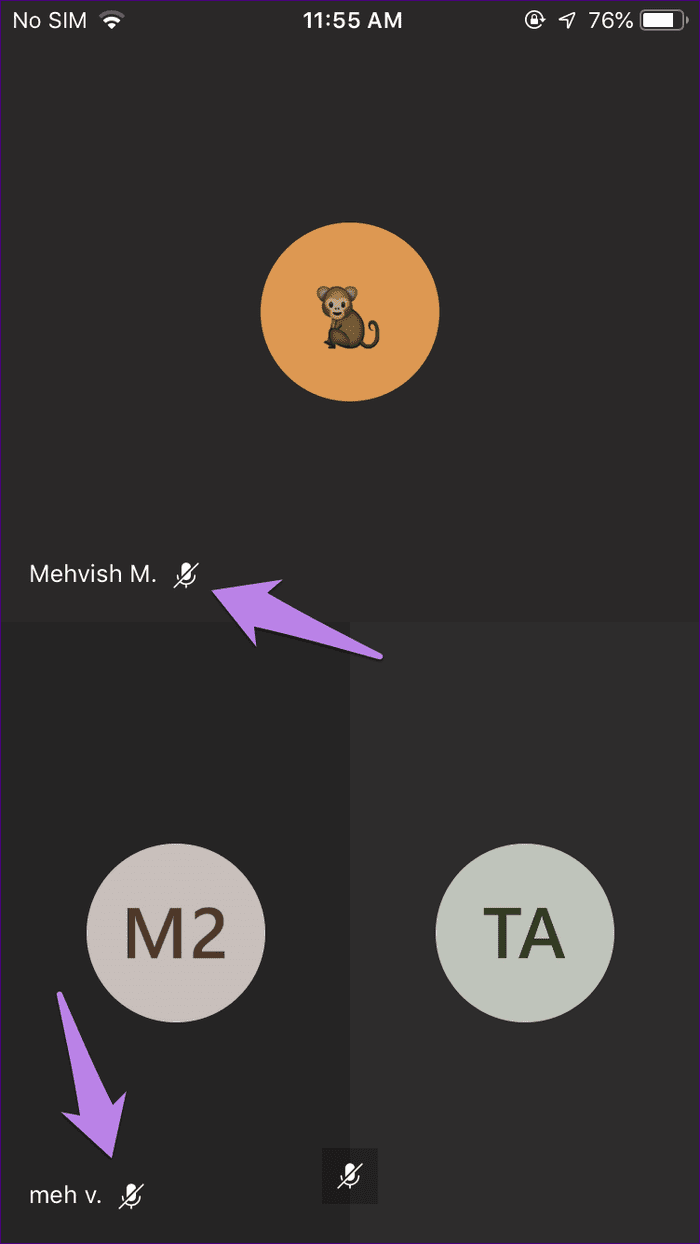
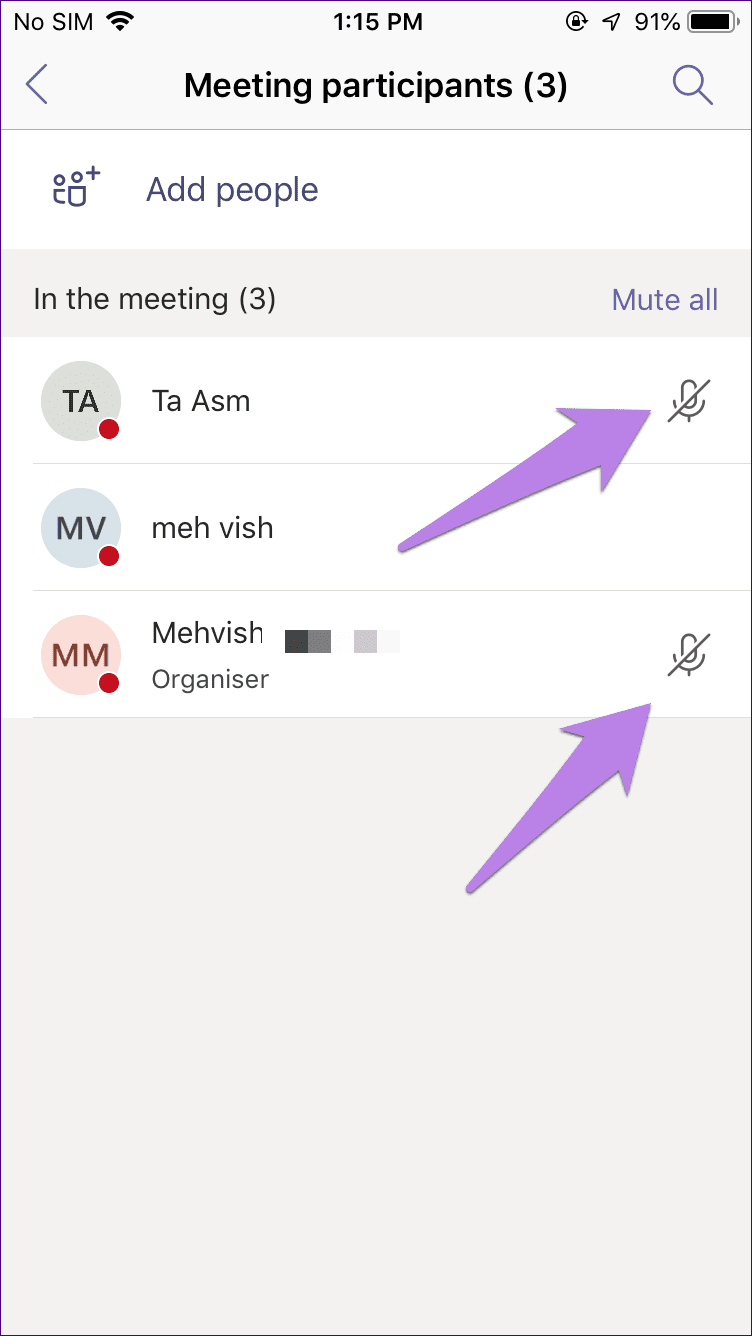
Dica : Descubra como impedir que o Microsoft Teams seja iniciado na inicialização do Windows.
Controle mudo no Microsoft Teams
O Microsoft Teams não é apenas uma alternativa ao Zoom ou outros aplicativos de videoconferência semelhantes . É uma alternativa a aplicativos de mensagens como o Slack . Então, quando uma chamada é feita, é para um propósito definitivo. É por isso que você não tem a opção de ativar o som dos outros. As pessoas têm que se silenciar.
No entanto, considerando a popularidade do Teams para videoconferência, esperamos que a Microsoft adicione recursos melhores, como ativar o som de outros e a capacidade de silenciar todos desde o início.
Próximo: Atalhos facilitam nossa vida. Confira a próxima lista para descobrir os melhores atalhos que podem ser usados no Microsoft Teams para melhorar sua produtividade.
Quer dar um novo começo ao seu perfil do Twitch? Veja como alterar o nome de usuário e o nome de exibição do Twitch com facilidade.
Descubra como alterar o plano de fundo no Microsoft Teams para tornar suas videoconferências mais envolventes e personalizadas.
Não consigo acessar o ChatGPT devido a problemas de login? Aqui estão todos os motivos pelos quais isso acontece, juntamente com 8 maneiras de consertar o login do ChatGPT que não funciona.
Você experimenta picos altos de ping e latência no Valorant? Confira nosso guia e descubra como corrigir problemas de ping alto e atraso no Valorant.
Deseja manter seu aplicativo do YouTube bloqueado e evitar olhares curiosos? Leia isto para saber como colocar uma senha no aplicativo do YouTube.
Descubra como bloquear e desbloquear contatos no Microsoft Teams e explore alternativas para um ambiente de trabalho mais limpo.
Você pode facilmente impedir que alguém entre em contato com você no Messenger. Leia nosso guia dedicado para saber mais sobre as implicações de restringir qualquer contato no Facebook.
Aprenda como cortar sua imagem em formatos incríveis no Canva, incluindo círculo, coração e muito mais. Veja o passo a passo para mobile e desktop.
Obtendo o erro “Ação bloqueada no Instagram”? Consulte este guia passo a passo para remover esta ação foi bloqueada no Instagram usando alguns truques simples!
Descubra como verificar quem viu seus vídeos no Facebook Live e explore as métricas de desempenho com dicas valiosas e atualizadas.








